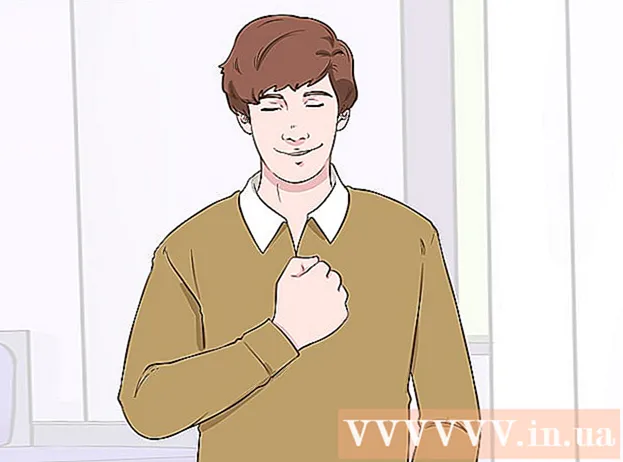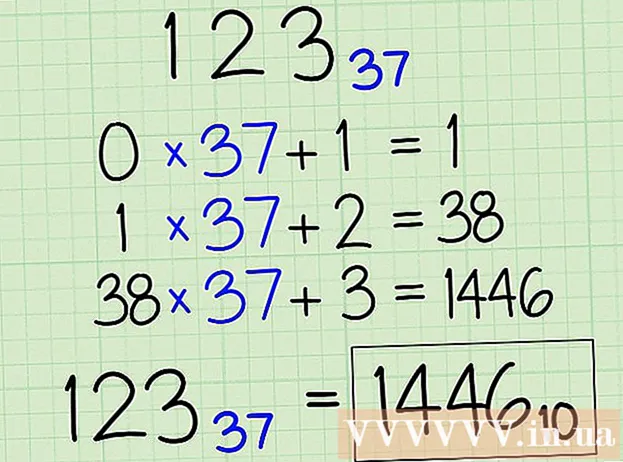Автор:
Monica Porter
Дата Створення:
16 Березень 2021
Дата Оновлення:
1 Липня 2024

Зміст
Це стаття, яка допоможе вам змінити піктограми програм, що відображаються на вашому iPhone. Для цього вам потрібно завантажити програму з App Store. Ви можете використовувати розбитий телефон, щоб змінити піктограму програми, але джейлбрейк не гарантує гарантії.
Кроки
Спосіб 1 з 3: скористайтеся додатком "Iconical"
Відкрити Iconical із синіми діагональними лініями на сірому тлі. По-перше, вам потрібно завантажити Iconical з App Store за $ 2,99 (близько 70 000 VND), якщо у вас немає програми.
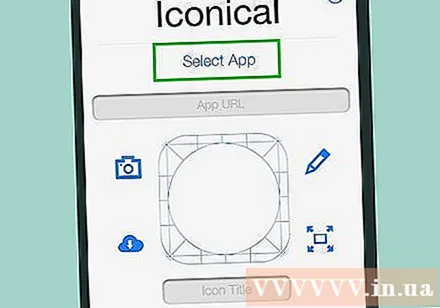
Торкніться Виберіть Додаток (Виберіть програму) знаходиться вгорі екрана.
Торкніться програми, для якої потрібно змінити піктограму. Відкриється сторінка з наступними опціями для вибраного додатка:
- Значок камери За допомогою цієї опції ви можете зробити фотографію або завантажити фотографію з рулону камери вашого iPhone.
- Піктограма олівця - Вам дозволено малювати значки програм.
- Змінити розмір піктограми Цей параметр знаходиться в правому нижньому куті піктограми програми, що дозволяє обрізати або збільшити піктограму програми.
- Ви також можете додати веб-адресу фотографії у поле вгорі екрана.

Торкніться опції, яка найбільш підходить для піктограми, яка вам подобається. Якщо ви хочете ввести URL-адресу, вставте її в поле під посиланням "Вибрати додаток" у верхній частині екрана.- Деякі варіанти потребують додаткових маніпуляцій; наприклад торкання Рулон камери (Рулон камери) просить вас торкнутися зображення, а потім вибрати його Зберегти (Зберегти) у верхньому правому куті екрана.
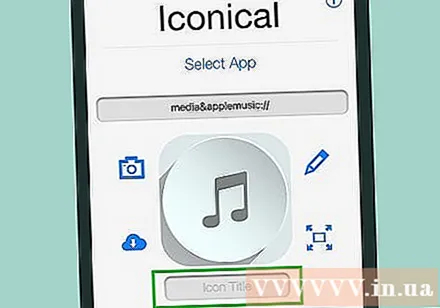
Торкніться поля "Введіть заголовок" під піктограмою нового додатка.
Введіть ім'я символу в полі, яке відображається на даний момент. Для цього значка слід використовувати оригінальну назву програми, щоб уникнути плутанини.
Торкніться опцій Створити піктограму головного екрана (Створіть піктограму головного екрана) під полем "Введіть заголовок".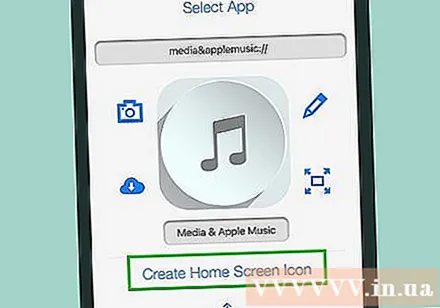
Торкніться кнопки "Поділитися" зі стрілкою вгору внизу екрана.
Натисніть на піктограму нового додатка. У нижній частині екрана ви побачите спливаюче вікно.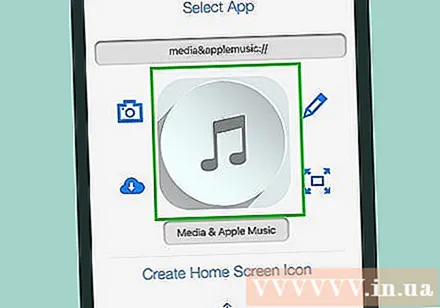
Торкніться Зберегти (Зберегти) у верхньому правому куті екрана. Це збереже нову піктограму програми на одному з екранів iPhone. Коли ви торкаєтесь нової піктограми, перед відкриттям програми швидко відображатиметься сторінка Safari.
- Цей процес не замінить оригінальну програму новою піктограмою, але ви можете вибрати та перетягнути оригінальну програму в папку, щоб сховати її.
Спосіб 2 з 3: Використання програми "Безкоштовна піктограма програми"
Відкрийте значок програми безкоштовно з жовтими смайликами. Якщо у вас ще немає програми, спочатку її потрібно буде завантажити з App Store.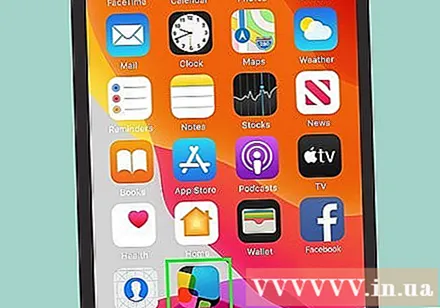
- App Icon Free обробляє менше програм, ніж Iconical.
Торкніться Пізніше (На потім) на запитання. У цьому вікні з'явиться запитання, чи хочете ви придбати повну версію за 4,99 доларів США (приблизно 120 000 VND); вибір Пізніше закриє вікно і продовжить відкривати програму.
Торкніться Створити піктограму (Піктограма "Створити") у нижньому лівому куті екрана.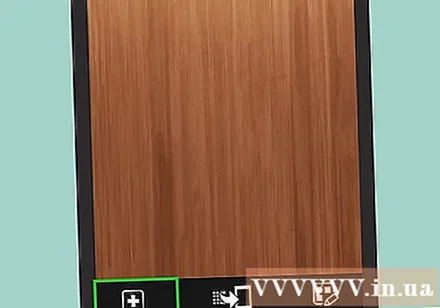
Торкніться Піктограма програми (Піктограма програми) над вікном просто з’являється внизу екрана. Після цього відкриється список встановлених програм зі змінними піктограмами.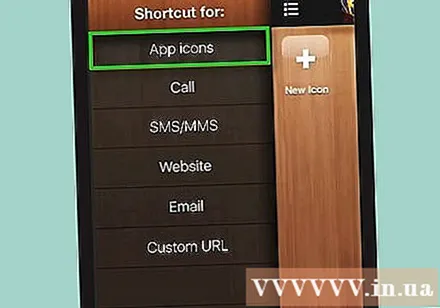
Натисніть на програму, для якої ви хочете змінити піктограму. Вибрану програму потрібно встановити на iPhone.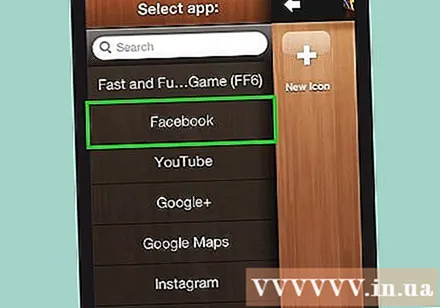
Налаштування піктограм додатків. Це можна зробити, торкнувшись вкладки внизу екрана та вибравши різні властивості:
- Шкіра - Створити колір тла для піктограм додатків.
- Кадр - Створіть кольорову рамку навколо фонового кольору програми.
- Декор - Помістіть кольоровий значок посередині рамки програми
- Фото - Дозволяє розміщувати фотографії (торкніться Thư viện (Галерея)) або сфотографуйте (торкніться Камера).
- Вибір зробити чи використовувати фотографію змушує програму App Icon запитувати доступ до камери та фотографії; тому, будь ласка, торкніться Дозвольте (Дозволено) на запитання.
Торкніться Створити піктограму (Створити піктограму) у верхньому правому куті екрана, щоб зберегти щойно створену піктограму на домашній сторінці значка програми.
Торкніться Встановити піктограму (Піктограма налаштувань) у нижньому правому куті екрана.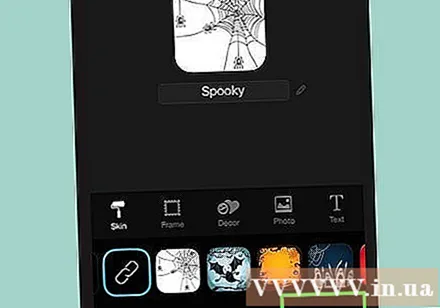
Торкніться Встановити (Налаштування) у верхньому правому куті екрана.
Торкніться Дозвольте на запитання. Це дозволяє включити налаштування параметрів значка програми в програму Налаштування iPhone.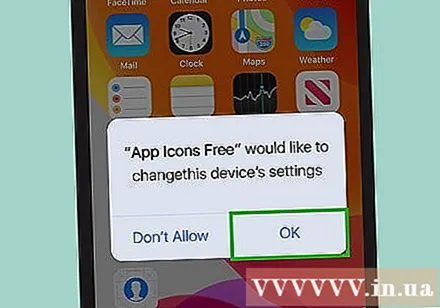
Завершіть установку піктограми програми. Ви зробите це, торкнувшись Встановити кілька разів - двічі у верхньому правому куті екрану та один раз у нижній частині екрана. Після завершення встановлення нова піктограма програми з’явиться на одному з екранів iPhone. Коли ви натискаєте нову піктограму, перед відкриттям програми швидко відображається сторінка Safari.
- Цей процес не замінить оригінальну програму новою піктограмою, але ви можете вибрати та перетягнути оригінальну програму в папку, щоб сховати її.
Спосіб 3 з 3: Використовуйте розбитий iPhone
Увага: Цей метод вимагає попереднього джейлбрейка вашого iPhone, що не дає гарантії. Крім того, джейлбрейк може бути неможливим у всіх версіях iOS.
Переконайтеся, що ви зламали iPhone. Якщо ви зламали iPhone, ви можете використовувати інструмент від Cydia, щоб змінити піктограму будь-якої програми на вашому пристрої, системі чи іншому елементі.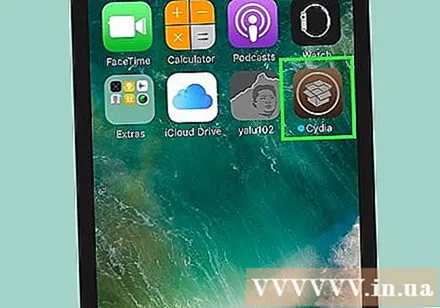
Завантажте необхідні інструменти з Cydia. Ви можете використовувати Cydia лише на зламаному пристрої. Якщо у вас немає розбитого пристрою, ви можете спробувати один з інших методів у цій статті. Завантажте наступні інструменти з Cydia, які ви знайдете в головному сховищі: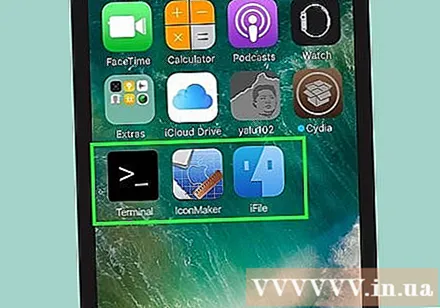
- iFile
- IconMaker
- Термінал
Скопіюйте фотографії, які ви хочете використовувати як свої значки, на свій iPhone. Скопіюйте фотографії на iPhone, надіславши їх електронною поштою або за допомогою iFile. Ви також можете робити фотографії за допомогою камери iPhone.
- Ви можете завантажити альтернативні значки з багатьох інших веб-сайтів, таких як DeviantArt, або створити власні.
- Вам просто потрібно вибрати улюблене зображення, і IconMaker перетворить зображення у відповідний розмір.
Відкрийте IconMaker і завантажте файл зображення. Ця програма перетворить файл зображення у правильний розмір та формат. Торкніться кнопки Камера, щоб вибрати фотографію в рулоні камери. Якщо фотографія збережена в іншому місці на вашому iPhone, використовуйте iFile для пошуку, а потім виберіть "IconMaker" після відкриття зображення.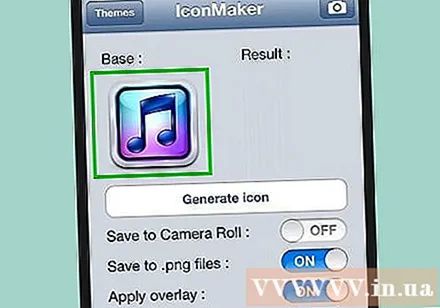
Ввімкнути "Відкрити в iFile" та "Зберегти як файл .png.’ Ці два параметри необхідні для створення правильного файлу зображення.
Торкніться Створити значок (Створити піктограму), щоб створити файл піктограм. Це створить п’ять піктограм файлів.
Торкніться Редагувати (Редагувати), торкніться всіх п’яти файлів і виберіть Буфер обміну. Це призведе до копіювання нещодавно створеного файлу піктограм у буфер обміну.
Відкрийте папку програми в iFile, щоб знайти програму, для якої потрібно змінити піктограму. Місцезнаходження буде залежати від того, чи додаток завантажено з App Store, чи це додаток від Stock або Cydia. Перейдіть до однієї з наступних папок у iFile та виберіть програму, для якої потрібно змінити піктограму:
- Stock / Cydia - /var/stash/Applications.XXXXXX
- App Store - / var / mobile / Applications
Видалити наявний файл значків. Тут відображатимуться декілька піктограм файлів. Ви можете перейменувати ці файли або видалити їх. Зверніть увагу, що іноді файл має назву програми, а не просто "піктограму" в назві файлу: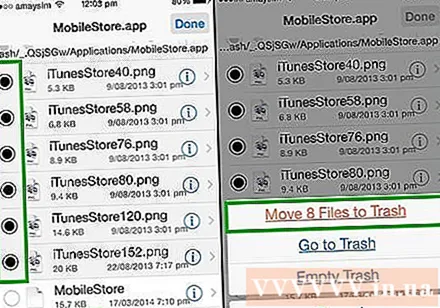
- icon.png
- [email protected]
- icon ~ ipad.png
- icon@2x~ipad.png
- iconClassic.png
Торкніться Редагувати (Редагувати), торкніться кнопки Буфер обміну, а потім виберіть Вставити (Вставити). Це вставить нещодавно скопійований файл логотипу в папку. Ім'я файлу вже можна правильно встановити завдяки IconMaker.
Відкрийте Ternimal. Термінал дозволить вам скинути свій інтерфейс, тому вам не потрібно перезавантажуватись, щоб побачити зміни.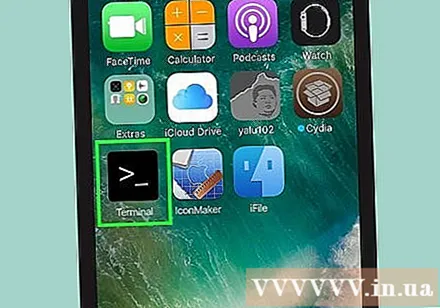
Тип UICache перейдіть до терміналу та натисніть Введіть. Через деякий час ваш інтерфейс оновиться, і ви зможете побачити нову піктограму. реклама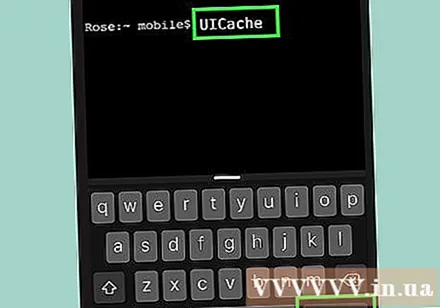
Порада
- Якщо ви хочете, ви можете використовувати інший перемикач піктограм програми, ніж два, перелічені в цій статті.
Увага
- Видалення програм, що використовуються для створення нових піктограм додатків, також призведе до видалення піктограми або їх неактивності.